在我们这第四部分KVM系列中,我们使用CLI讨论KVM环境管理。 我们使用'的virt-安装“CL工具来创建和配置虚拟机,CL的virsh工具来创建和配置存储池和QEMU-IMG CL工具来创建和管理磁盘映像。

Linux中的KVM管理
本文中没有什么新概念,我们只是使用命令行工具执行以前的任务。 没有新的先决条件,只是相同的程序,我们在前面的部分已经讨论过。
第1步:配置存储池
的virsh CLI工具是管理的virsh来宾域管理用户界面。 virsh程序可以用于通过在shell命令行中提供命令及其参数来运行一个命令。
在本节中,我们将使用它为我们的KVM环境创建存储池。 有关该工具的更多信息,请使用以下命令。
# man virsh
1.使用命令池定义,与的virsh来定义新的存储池,你也需要指定名称,类型和类型的参数。
在本例中,名称将是Spool1,类型将是DIR。 默认情况下,你可以为类型提供五个参数:
- 源主机
- 源路径
- 源代码
- 源名称
- 目标
对于(DIR)类型,我们需要的最后argumet“ 目标 ”,指定存储池的路径,我们可以使用其他参数“ - ”非特异性他们。
# virsh pool-define-as Spool1 dir - - - - "/mnt/personal-data/SPool1/"

创建新存储池
2.要检查是否具有全部存储池的环境中,请使用以下命令。
# virsh pool-list --all

列出所有存储池
3.现在是时候建立存储池,这是我们在上面已经用下面的命令来定义。
# virsh pool-build Spool1

构建存储池
4.使用的virsh命令池开始主动/让我们刚才创建的存储池/上述建。
# virsh pool-start Spool1

主动存储池
5.检查使用以下命令环境的存储池的状态。
# virsh pool-list --all

检查存储池状态
你会发现,Spool1的状态转变为主动。
6.配置Spool1通过的libvirtd服务每次启动程序自动。
# virsh pool-autostart Spool1

配置KVM存储池
7.最后让我们的新存储池的显示信息。
# virsh pool-info Spool1
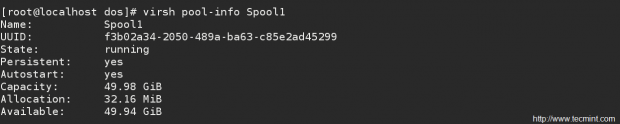
检查KVM存储池信息
恭喜你,Spool1准备用来让我们试着用它来创建存储卷。
第2步:配置存储卷/磁盘映像
现在,它是磁盘镜像的回合,用QEMU-IMG以创建Spool1新的磁盘映像。 有关qemy-IMG的更多详细信息,请使用man页面。
# man qemu-img
8.我们应该指定的qemu-IMG命令“创建,检查...... .etc”,磁盘图像格式,您要创建磁盘映像的路径和大小。
# qemu-img create -f raw /mnt/personal-data/SPool1/SVol1.img 10G

创建存储卷
9.使用的qemu-IMG命令的信息,你可以让你的新的磁盘图像信息。

检查存储卷信息
警告 :切勿使用QEMU-IMG通过正在运行的虚拟机或任何其他程序修改使用图像; 这可能会破坏图像。
现在它的时间在下一步创建虚拟机。
第3步:创建虚拟机
10.现在与过去的和时尚的一部分,我们将使用的virt-istall虚拟机。 本的virt-安装是创建使用“libvirt的 ”虚拟机管理程序管理库新的KVM虚拟机的命令行工具。 有关它的更多细节,请使用:
# man virt-install
要创建新的KVM虚拟机,您需要使用以下命令并具有如下所示的所有详细信息。
- 名称:虚拟机的名称。
- 磁盘位置:磁盘映像的位置。
- 图形:如何连接到VM“通常是SPICE”。
- vcpu:虚拟CPU的数量。
- ram:分配的内存量(以兆字节为单位)。
- 位置:指定安装源路径。
- 网络:指定虚拟网络“通常为vibr00网桥”。
# virt-install --name=rhel7 --disk path=/mnt/personal-data/SPool1/SVol1.img --graphics spice --vcpu=1 --ram=1024 --location=/run/media/dos/9e6f605a-f502-4e98-826e-e6376caea288/rhel-server-7.0-x86_64-dvd.iso --network bridge=virbr0

创建新虚拟机
11.你会发现还弹出的virt-vierwer窗口出现通过其与虚拟机进行通信。
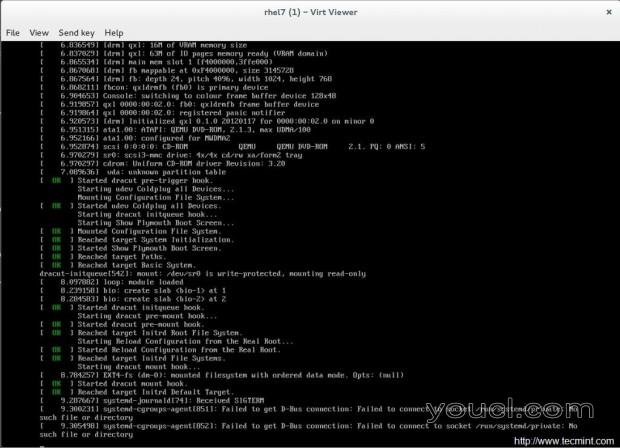
引导虚拟机
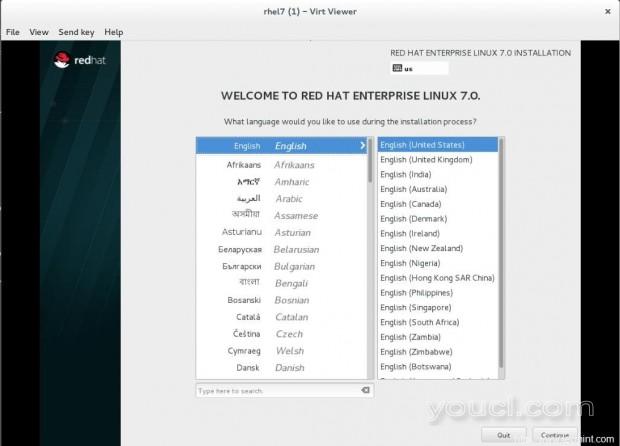
安装虚拟机
结论
这是我们的KVM教程的最新部分,当然我们没有涵盖一切。 它拍摄KVM环境,所以它的你的回合搜索和保持双手脏使用这个好的资源。








